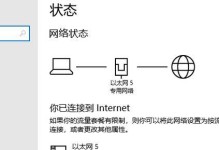在如今计算机操作系统日新月异的时代,不少用户仍然钟情于经典的Windows原版系统。本文将为大家详细介绍如何安装Win原版系统,并提供简明易懂的步骤指导,帮助您轻松完成安装过程。
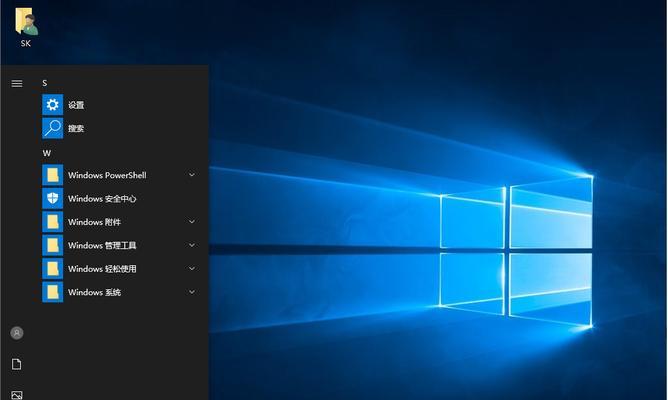
1.准备所需工具和材料
在开始安装Win原版系统之前,您需要准备一台能够正常工作的计算机、Win原版系统安装光盘或ISO文件,以及一个可靠的U盘或光驱。
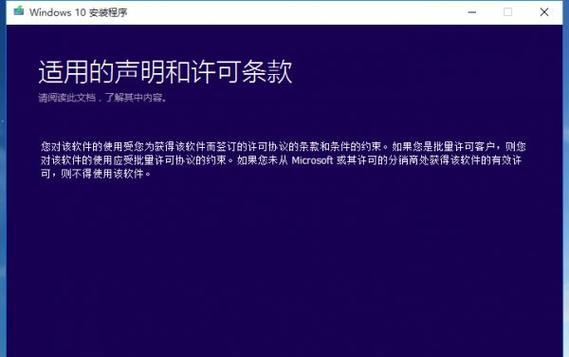
2.备份重要数据
在进行系统安装之前,务必备份您计算机上的重要数据,避免因安装过程中数据丢失导致不必要的损失。
3.插入Win原版系统安装光盘或U盘
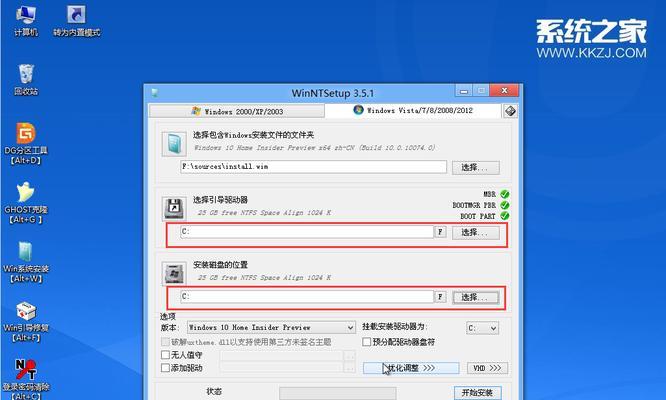
将Win原版系统安装光盘或U盘插入计算机的光驱或USB接口,并确保计算机能够正常读取该设备。
4.重启计算机并进入BIOS设置
在计算机重新启动时,按下相应的快捷键进入BIOS设置界面,通常是按下Del、F2或F12键。在BIOS设置界面中,找到Boot选项,并将光驱或U盘设为第一启动项。
5.保存设置并重启计算机
在BIOS设置界面中,保存设置并退出。计算机会重新启动,此时系统会从Win原版系统安装光盘或U盘中引导。
6.选择语言和安装方式
在Win原版系统安装界面中,选择您希望安装的语言和安装方式(一般推荐选择默认选项),然后点击下一步。
7.接受许可协议
阅读许可协议,并接受协议条款,然后点击下一步。
8.选择安装位置
在安装位置界面中,选择您希望安装Win原版系统的磁盘分区,并点击下一步。
9.等待系统安装
系统会开始进行文件的复制和安装过程,这个过程需要一定时间,请耐心等待。
10.完成系统设置
在系统安装完成后,您需要根据引导界面的提示完成一些基本的系统设置,如输入用户名、密码等。完成设置后,点击下一步。
11.等待系统配置
系统会进行一系列的配置过程,包括初始化系统环境、安装驱动程序等。请耐心等待系统配置完成。
12.更新系统和驱动程序
安装完Win原版系统后,建议您及时更新系统和驱动程序,以保证计算机的稳定性和安全性。
13.安装常用软件
根据个人需求,安装您常用的软件,如办公软件、浏览器等,以方便您日常使用计算机。
14.恢复备份的数据
在完成系统安装和常用软件的安装后,您可以将之前备份的重要数据进行恢复,确保数据的完整性。
15.安全设置和个性化调整
您可以根据个人需求进行一些安全设置和个性化调整,如安装杀毒软件、设置桌面壁纸等。
通过本文所提供的Win原版系统安装教程,您可以轻松地进行系统安装,并且在安装完成后根据个人需求进行相应的设置和调整。希望本文能够帮助您顺利安装Win原版系统,并在之后的使用过程中带来更好的体验。